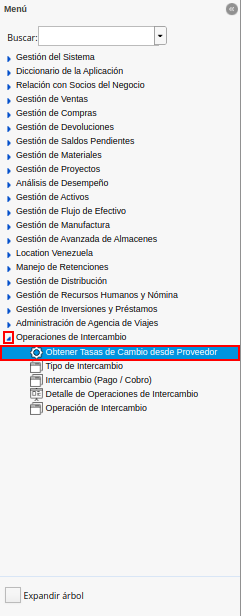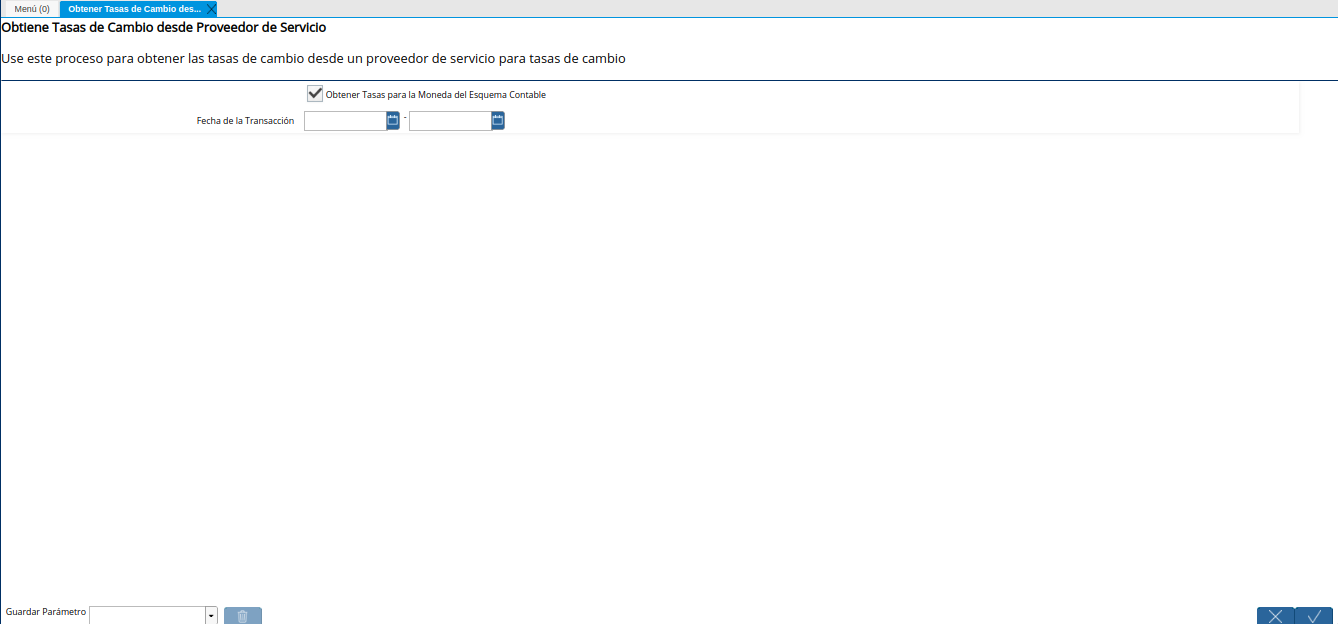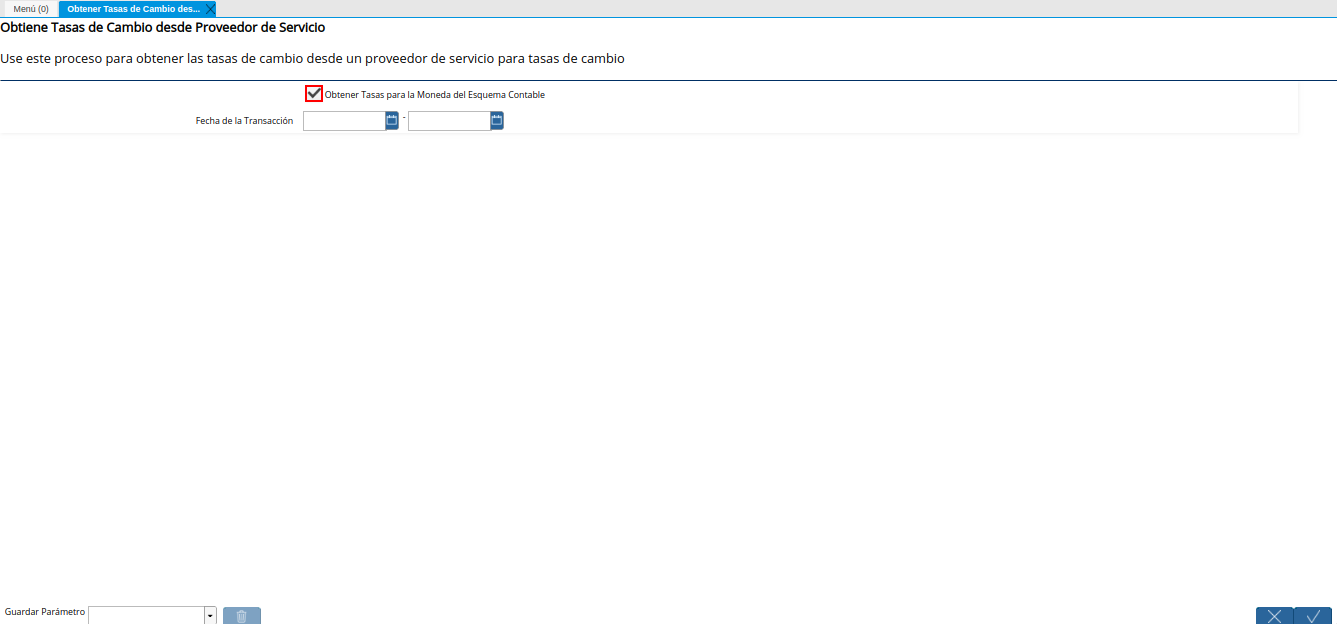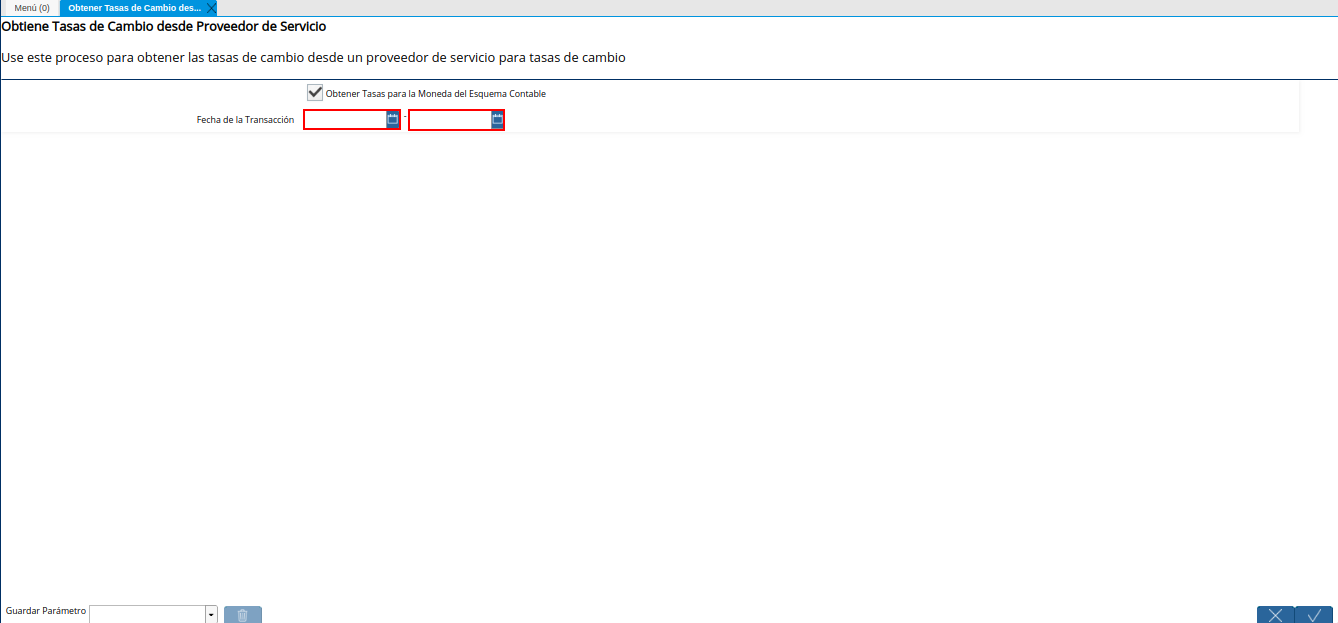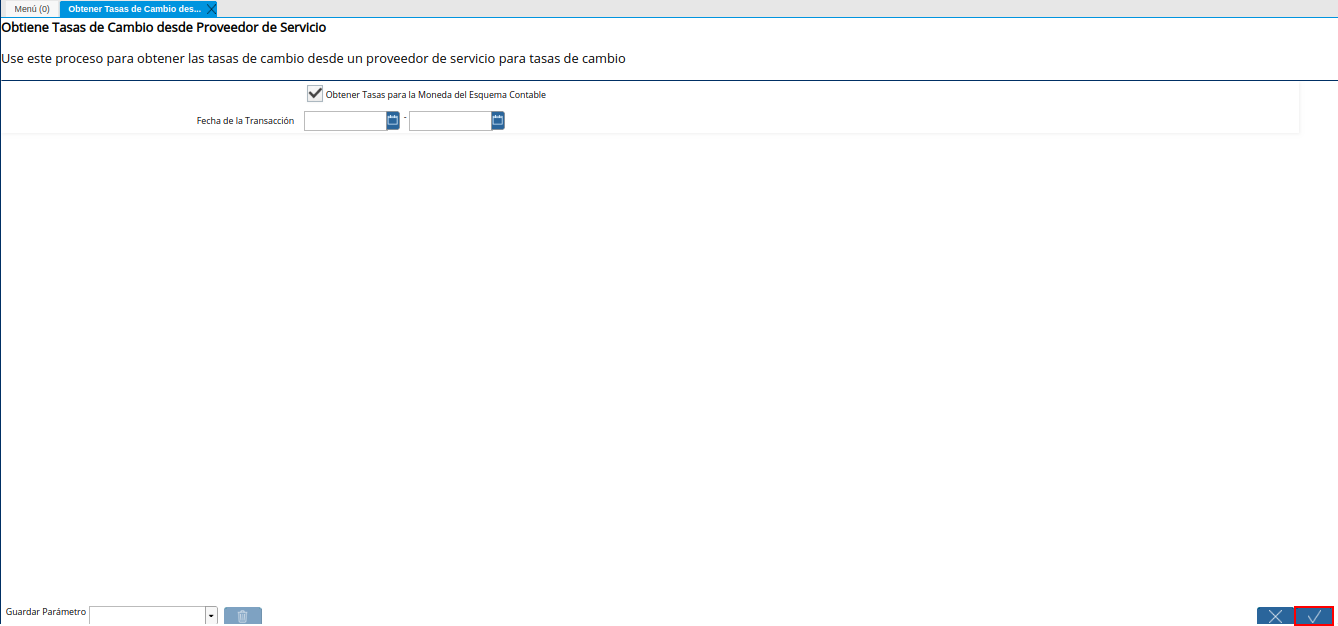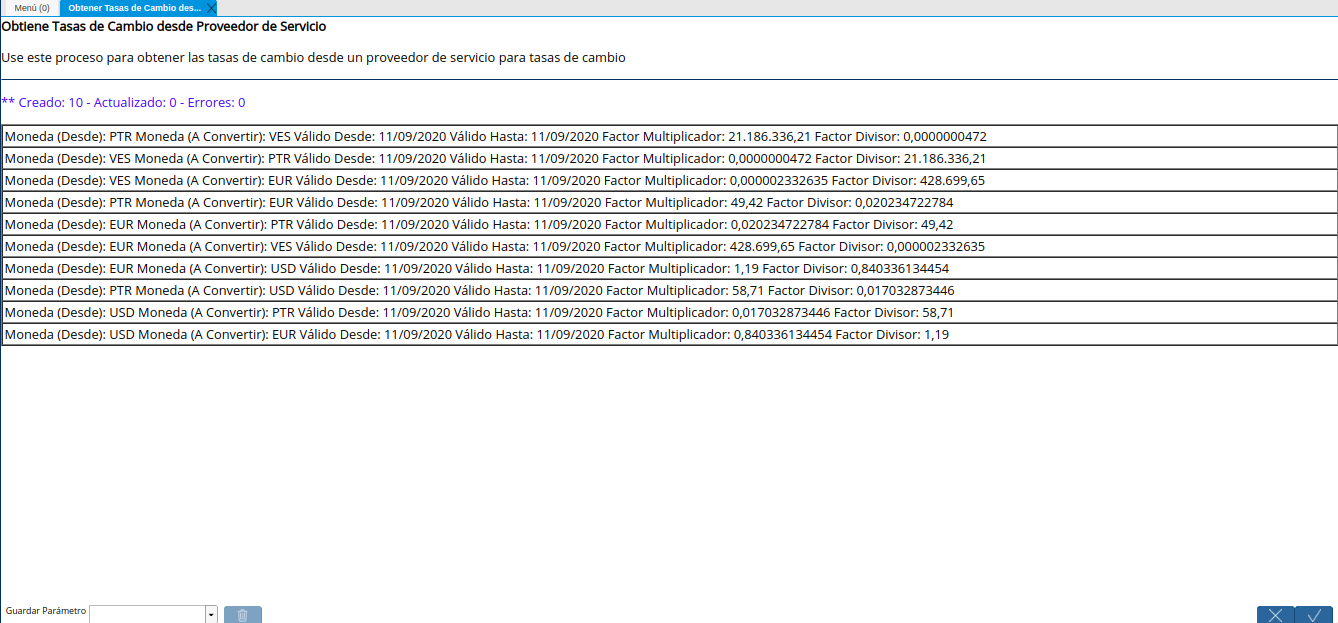Conversión Automática
Ubique y seleccione en el menú de ADempiere, la carpeta “Operaciones de Intercambio”, luego seleccione el proceso “Obtener Tasas de Cambio desde Proveedor”.
Imagen 1. Menú de ADempiere
Podrá visualizar la ventana del proceso “Obtener Tasas de Cambio desde Proveedor”, para ejecutar el mismo.
Imagen 2. Ventana Obtener Tasas de Cambio desde Proveedor
La ventana del proceso “Obtener Tasas de Cambio desde Proveedor” contiene lo siguiente:
Checklist “Obtener Tasas para la Moneda del Esquema Contable”: Este permite limitar la búsqueda de tasas de cambio a la moneda establecida en el esquema contable. De no ser tildado este checklist, el proceso no hará filtro por la moneda del esquema contable.
Campo “Fecha de la Transacción”: Este permite determinar el rango de fecha para obtener las tasas de cambio. El proceso aplica el filtro si el proveedor de servicio permite hacer búsqueda por rango de fecha. Tomando en cuenta que un proveedor de servicio es el proveedor al cual se conectará la aplicación para la consulta de tasas de cambio.
Podrá visualizar que el checklist “Obtener Tasas para la Moneda del Esquema Contable”, se encuentra tildado para filtrar la búsqueda de tasas de cambio a la moneda del esquema.
Imagen 3. Checklist Obtener Tasas para la Moneda del Esquema Contable
Seleccione en el campo “Fecha de la Transacción”, el rango de fecha para filtrar la búsqueda de tasas de cambio.
Imagen 4. Campo Fecha de la Transacción
Seleccione la opción “OK”, para ejecutar el proceso “Obtener Tasas de Cambio desde Proveedor” en base a lo seleccionado en los campos explicados anteriormente.
Imagen 5. Opción OK del Proceso Obtener Tasas de Cambio desde Proveedor
Al ejecutar el proceso “Obtener Tasas de Cambio desde Proveedor”, podrá visualizar las tasas de cambio de la siguiente manera.
Imagen 6. Resultado del Proceso Obtener Tasas de Cambio desde Proveedor